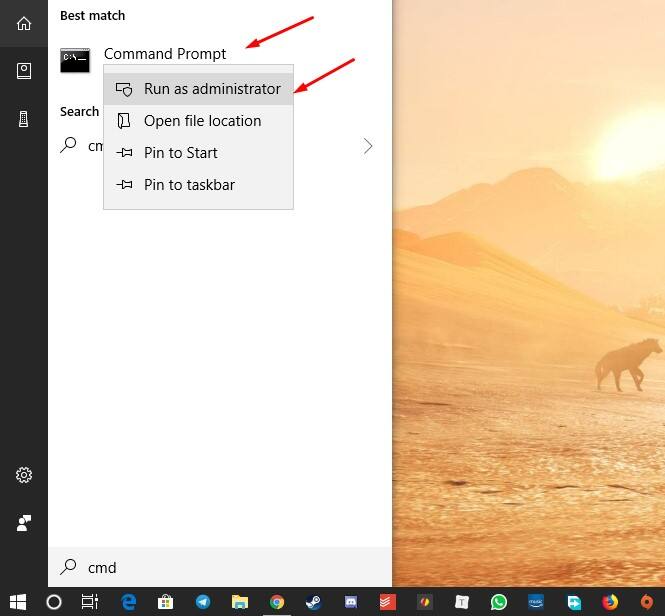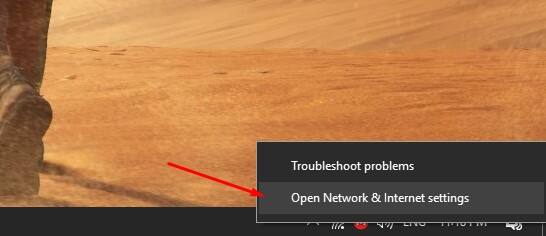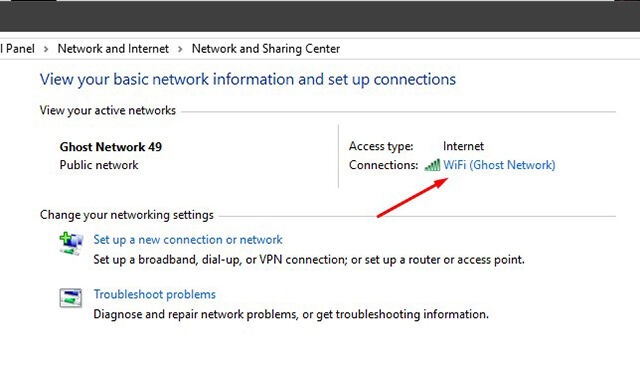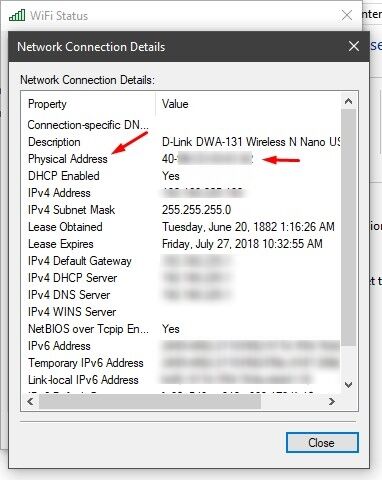如何查找网络MAC地址(Windows10)
系统教程导读
收集整理了【如何查找网络MAC地址(Windows10)】操作系统教程,小编现在分享给大家,供广大互联网技能从业者学习和参考。文章包含648字,纯文字阅读大概需要1分钟。
系统教程内容图文
–前往搜索栏并输入“cmd”以查找列出的命令提示符。
–现在,右键单击它并以管理员身份启动它,从可用选项中选择“以管理员身份运行”。
–启动命令提示符后,您需要输入“ipconfig / all”和空格,然后按Enter键。
–现在,您将找到有关Windows IP配置,以太网适配器详细信息和无线LAN适配器信息(如果有)的大量详细信息。
–启动设置后,查找“网络和共享中心”选项,然后单击它。
现在,您需要单击“详细信息”以显示所有详细信息。
系统教程总结
以上是为您收集整理的【如何查找网络MAC地址(Windows10)】操作系统教程的全部内容,希望文章能够帮你了解操作系统教程如何查找网络MAC地址(Windows10)。
如果觉得操作系统教程内容还不错,欢迎将网站推荐给好友。